あなたの Minecraft ワールドが削除された場合、私たちはあなたの痛みを感じます。自分の世界を構築、探索、完成させるために何時間も費やしましたが、ハードウェアの故障、ファイルの破損、または誤った削除によってその世界が消えてしまうのを目にするだけでした。
残念ながら、ワールドをバックアップしていない場合は、それを取り戻すためにできることは何もありません。ただし、バックアップがあり、保存ファイルもバックアップしておけば、このようなことが二度と起こらないように、Minecraft で削除されたワールドを復元する方法は次のとおりです。
削除されたワールドを PC 上で復元する方法
削除された Minecraft ワールドの復元は、保存したゲームをバックアップしている場合にのみ可能です (たとえば、Microsoft Windows PC の ファイル履歴 および自動バックアップを通じて)。これは、Minecraft がファイルを削除すると、ごみ箱をバイパスして永久に削除するためです。
削除されたワールドを復元するには:
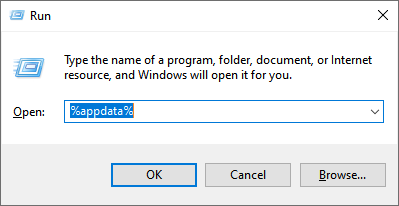
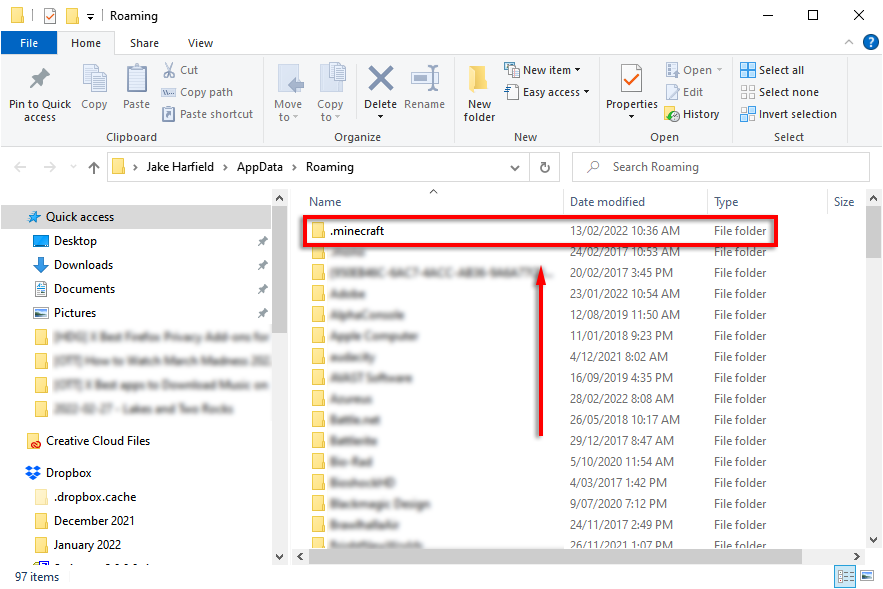
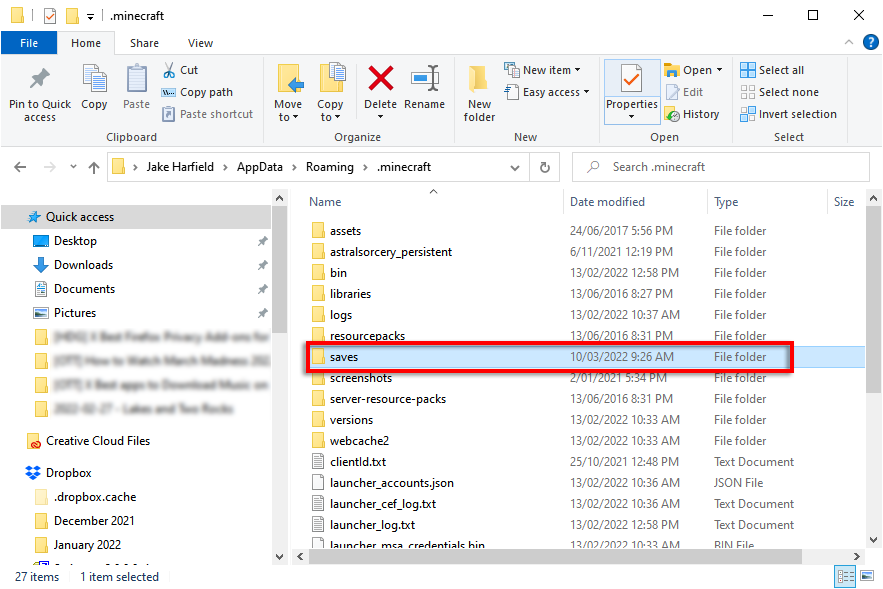
- です。
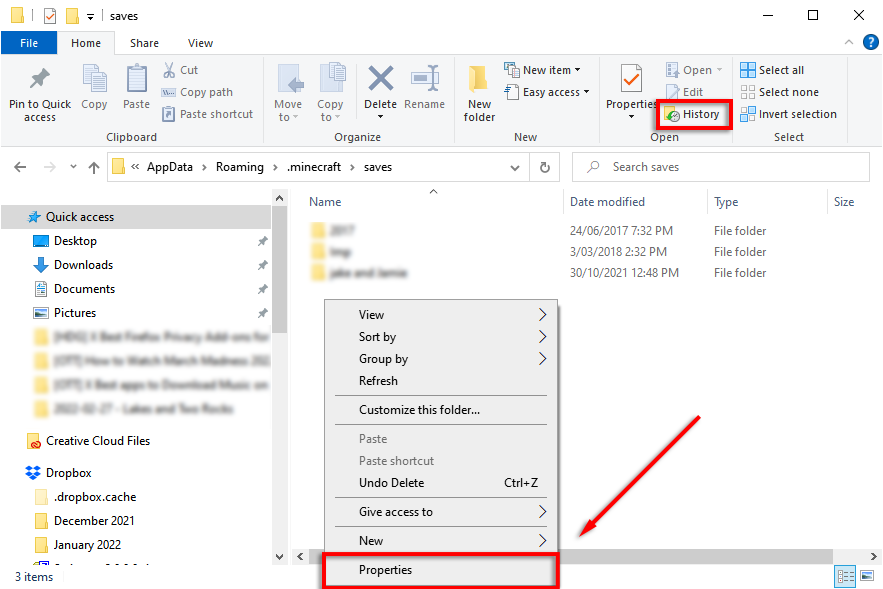
- [以前のバージョン ] タブを選択します。
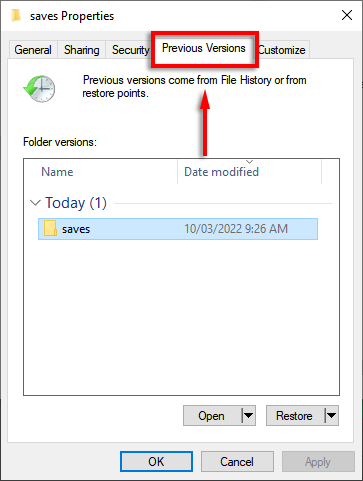
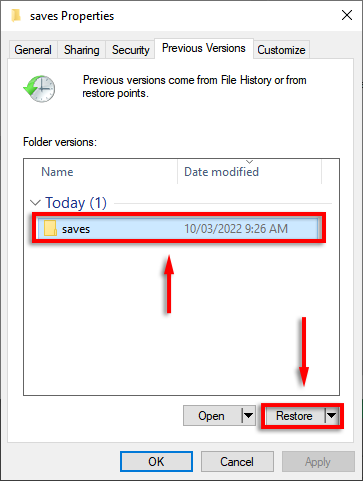
注: この方法は、Bedrock Edition と Java Edition のどちらをプレイしているかに関係なく機能します。
携帯電話またはコンソールで削除された世界を復元する方法
残念ながら、Minecraft ワールド フォルダーのバックアップを作成していない場合、Minecraft PE またはコンソール バージョンの Minecraft (Bedrock Edition) で削除されたワールドを復元する方法はありません。ただし、保存ファイルが単に破損している場合は、ゲームは自動的にファイルの回復と修復を試みます。.
Minecraft ワールドをバックアップする方法
どのような種類のデータであっても、最も安全なオプションは、データを別の場所 (またはいくつかの場所) にバックアップすることです。幸いなことに、Minecraft ワールドのバックアップは簡単で、時間をかけてセットアップすれば、多くのアプリケーション (Windows を含む) が自動的にバックアップを行ってくれます。
Windows で Minecraft Worlds を手動でバックアップする方法:
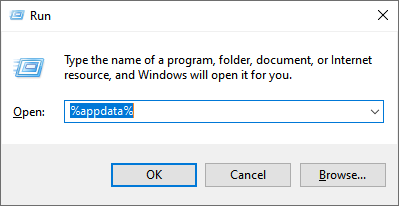
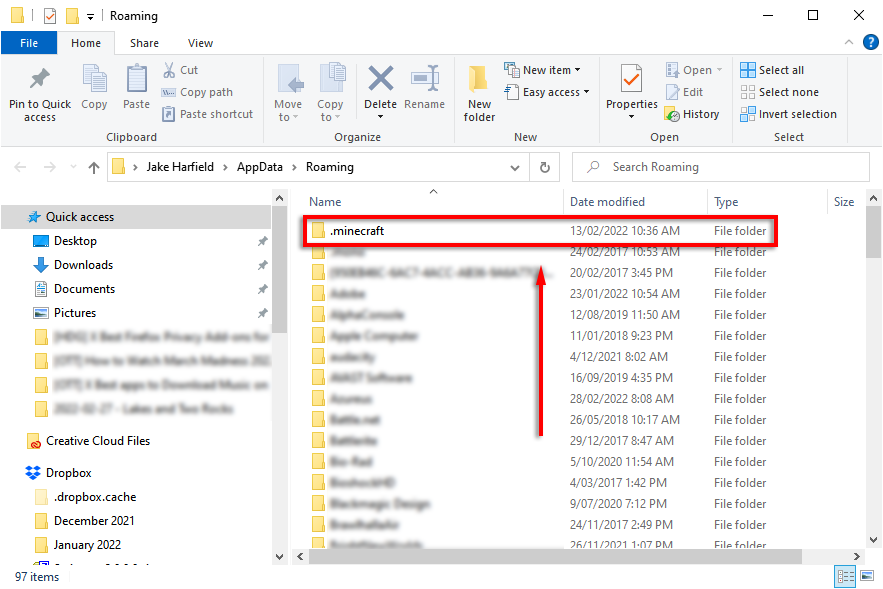
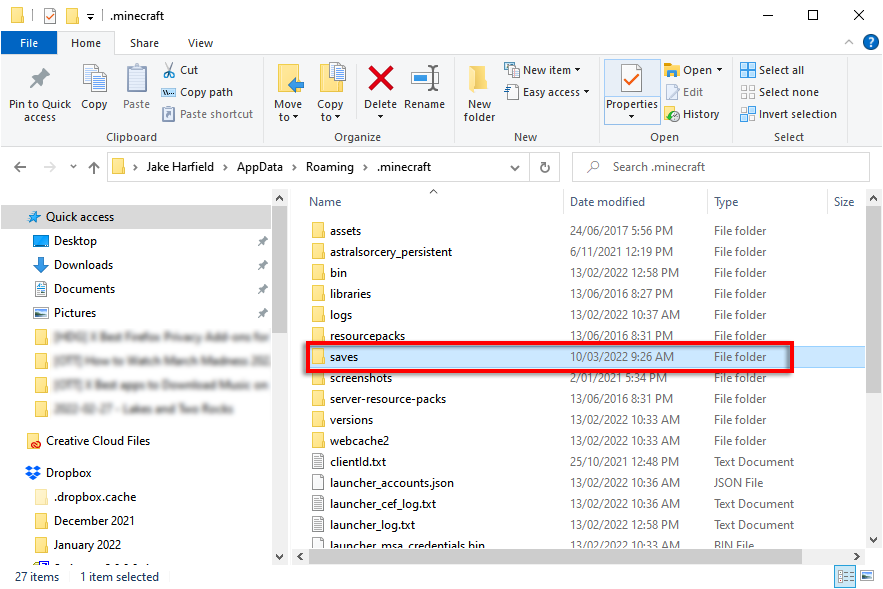
Windows ファイル履歴を使用して Minecraft ワールドを自動的にバックアップする方法
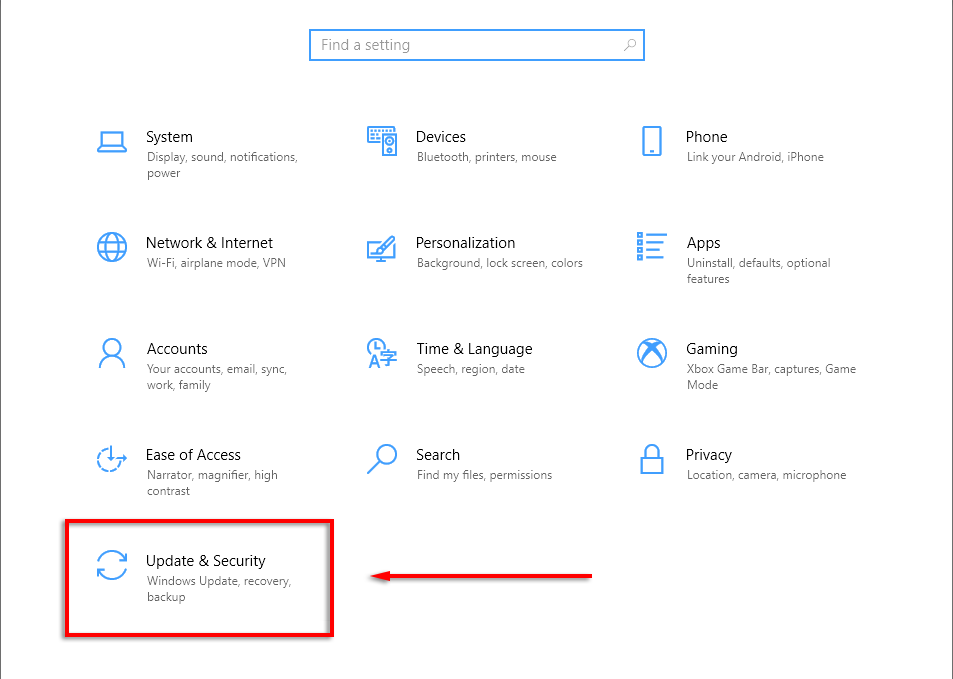
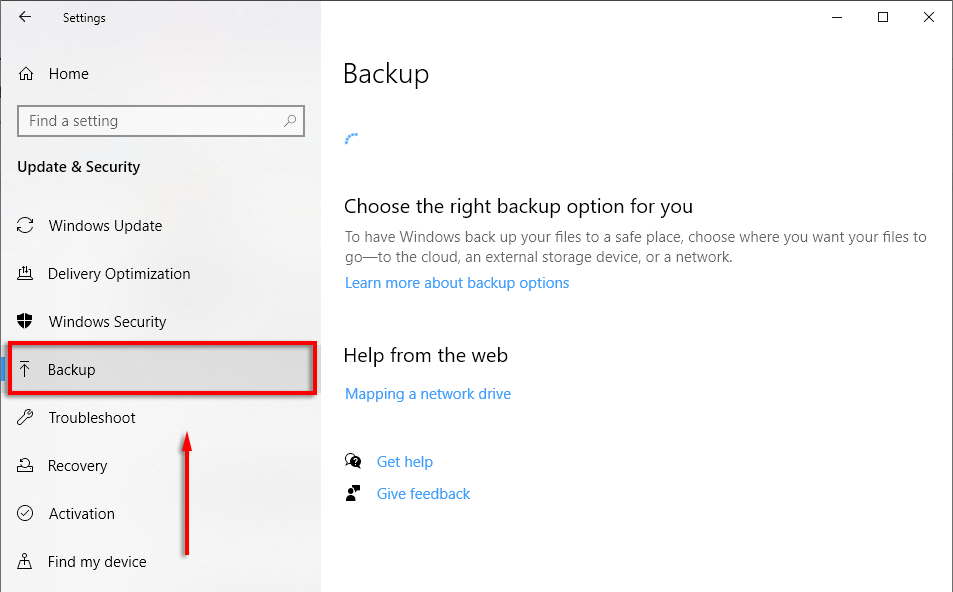
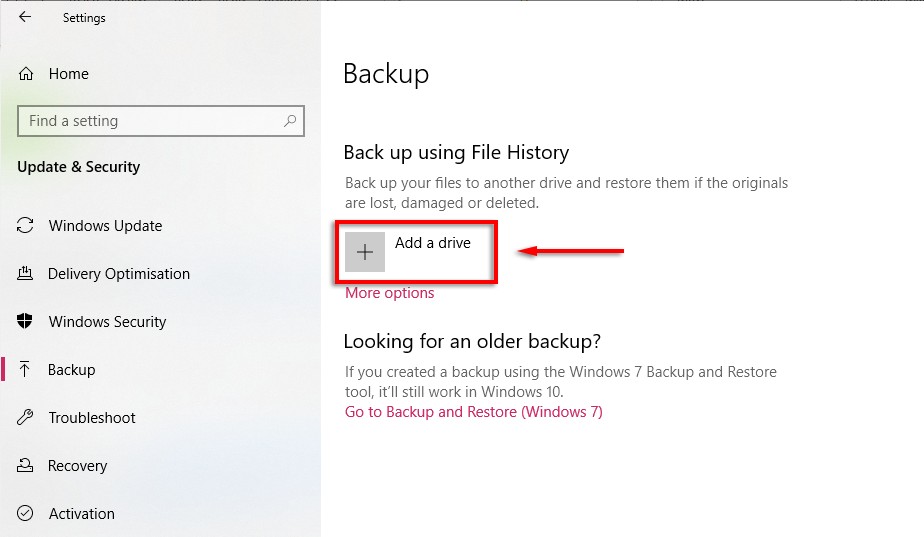
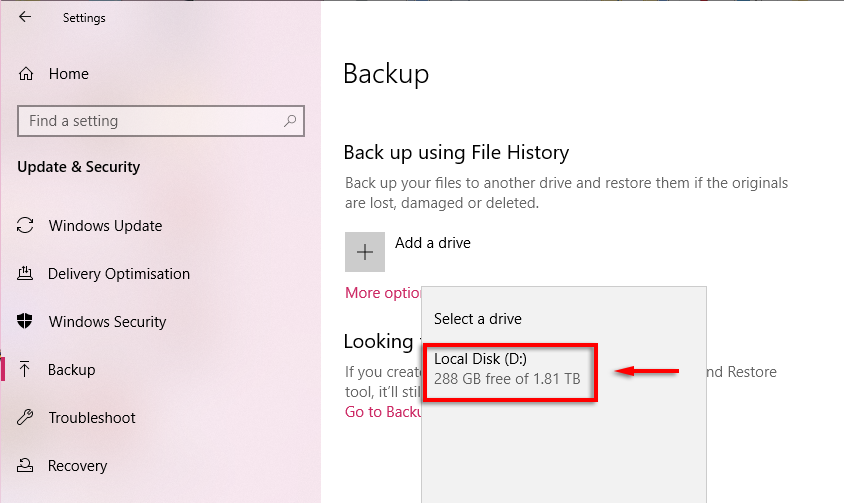
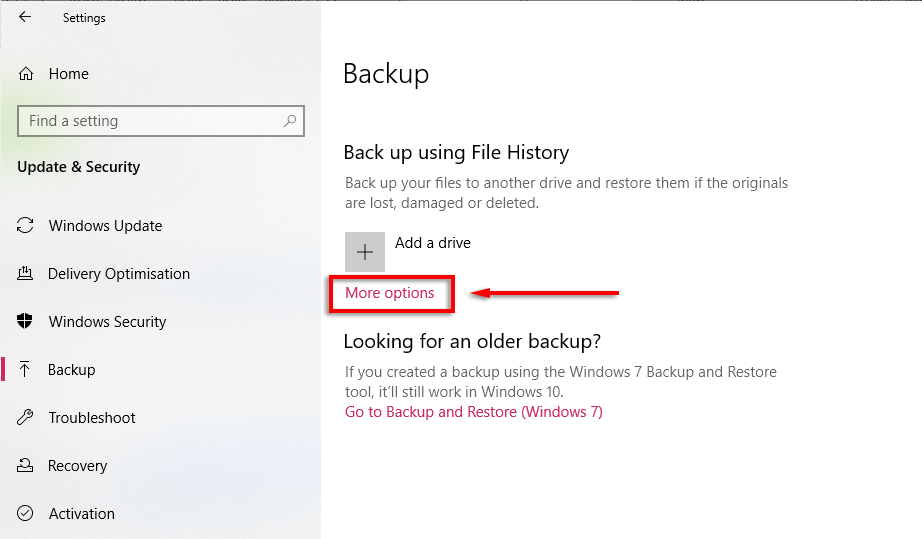
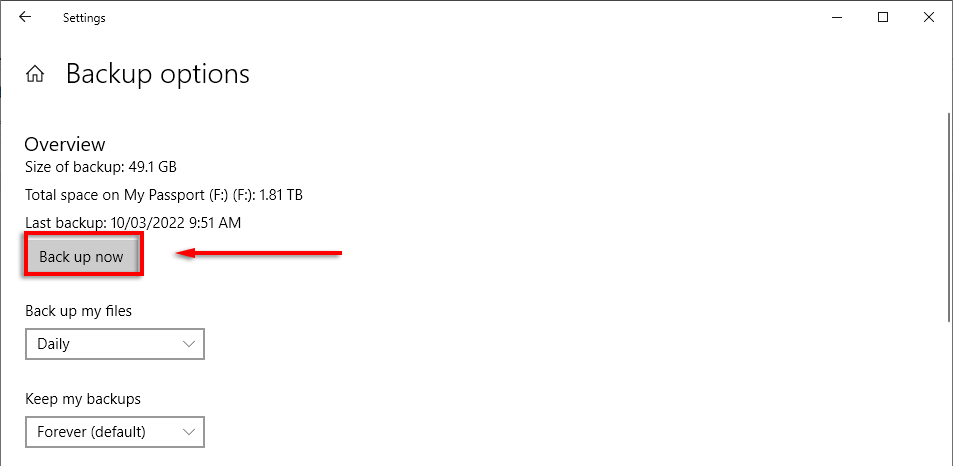
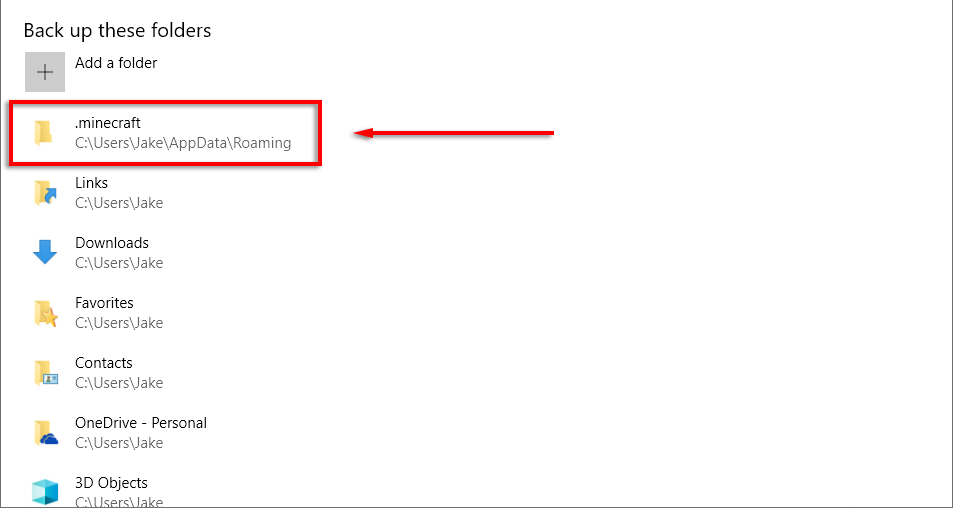
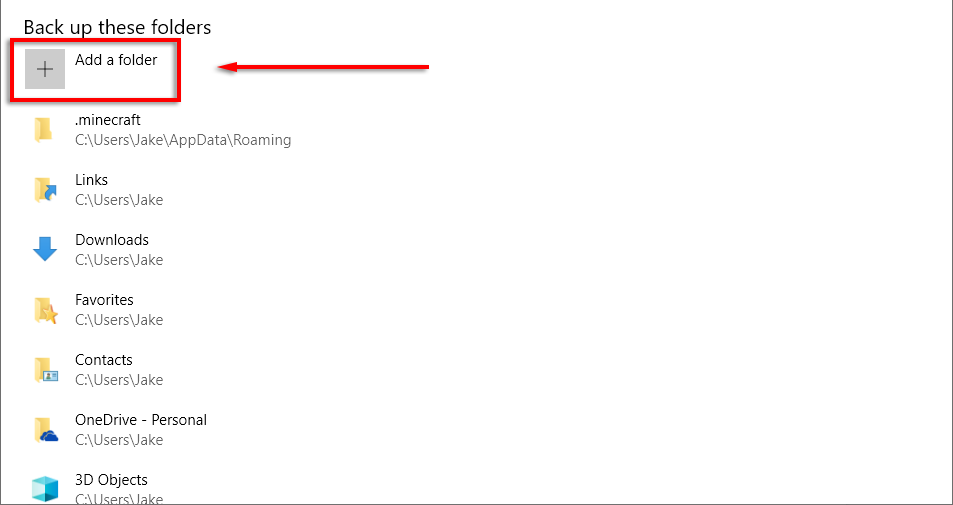
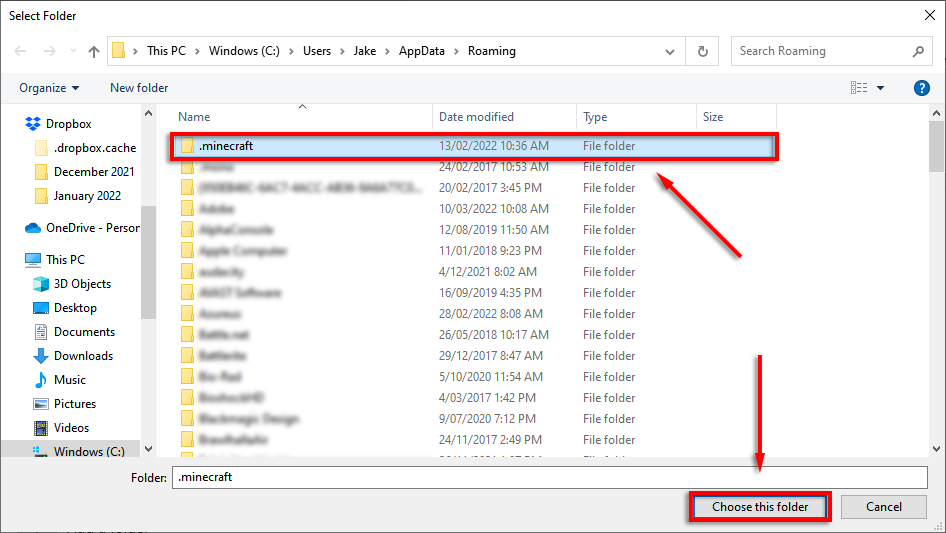
注: ファイル Google ドライブまたは OneDrive を使用する を自動的にバックアップすることもできます。これは、ファイルが安全なクラウド サーバーにバックアップされるため、ファイルが常に安全であることを保証する優れた方法です。.
Xbox で Minecraft をバックアップする方法
Xbox で Minecraft をプレイしており、Xbox Live アカウントをお持ちの場合、セーブ ファイルは Xbox クラウド ストレージに自動的にバックアップされるはずです。
PlayStation 4 で Minecraft をバックアップする方法
PlayStation Plus 加入者であれば、最大 100 GB のクラウド ストレージにアクセスできます。自動バックアップを有効にするには、[設定 ] >[アプリケーション データ管理 ] >[自動アップロード ] >[自動アップロードを有効にする ] を選択します。セーブデータは自動的に PS Plus クラウドにバックアップされます。
[設定 ] >[システム ] >[バックアップと復元 ] を選択して、Minecraft ファイルを次の場所に転送することで、Minecraft のセーブデータを手動でバックアップすることもできます。外付けハードドライブ。
Android または iPhone で Minecraft をバックアップする方法
モバイルの Minecraft ワールドをバックアップする唯一の方法は、携帯電話全体のバックアップを作成することです。 Minecraft ワールドを失ったり破損したりした場合は、携帯電話を以前のバージョンに復元できます。
Android では、[設定 ] >[アカウントとバックアップ ] >[データのバックアップ ] を選択し、アプリが オプションがオンになっています。
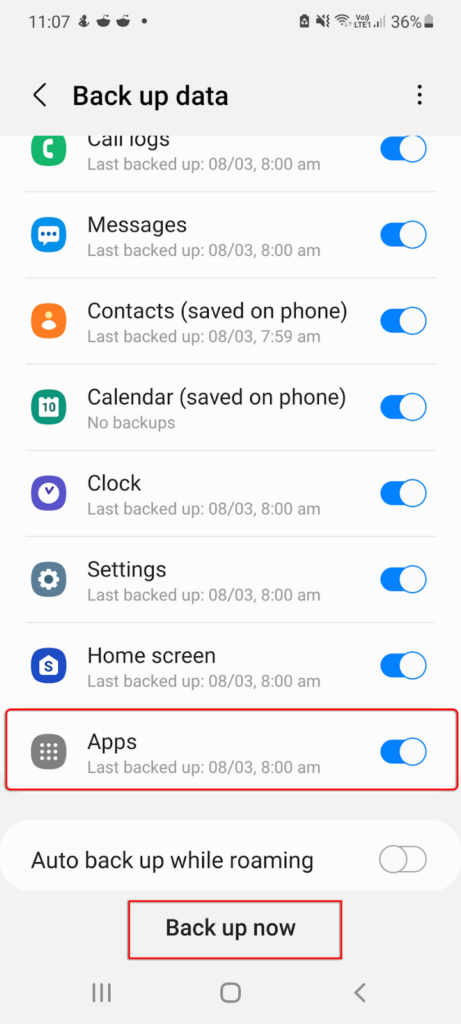
iOS では、設定 >[あなたの名前] iCloud iCloud バックアップ を開き、これをオンにします。 Wi-Fi に接続すると、携帯電話が 1 日に 1 回自動的に iCloud にバックアップされるようになります。
Google ドライブなどのサービスを使用して Android をバックアップする または iPhone を使用することもできます。
注: データ復元ソフトウェアまたは専門家を使用して、失われた Minecraft ワールドを復元することもできます。ただし、それが機能するという保証はありません。さらに、Androidではデータ復旧はほぼ不可能 はバックアップなしです。
バックアップを使用して Minecraft の世界を保護する
何十時間、さらには何百時間も費やしたゲームの進行状況がすべて失われ、新しい世界を始めなければならないことほど最悪なことはありません。特に削除で悪名高いゲームの場合、データをバックアップすることは常に良い考えです。または保存ファイルが破損しています。.
このチュートリアルを読めば、もう Minecraft の世界について心配する必要がなくなります。
.